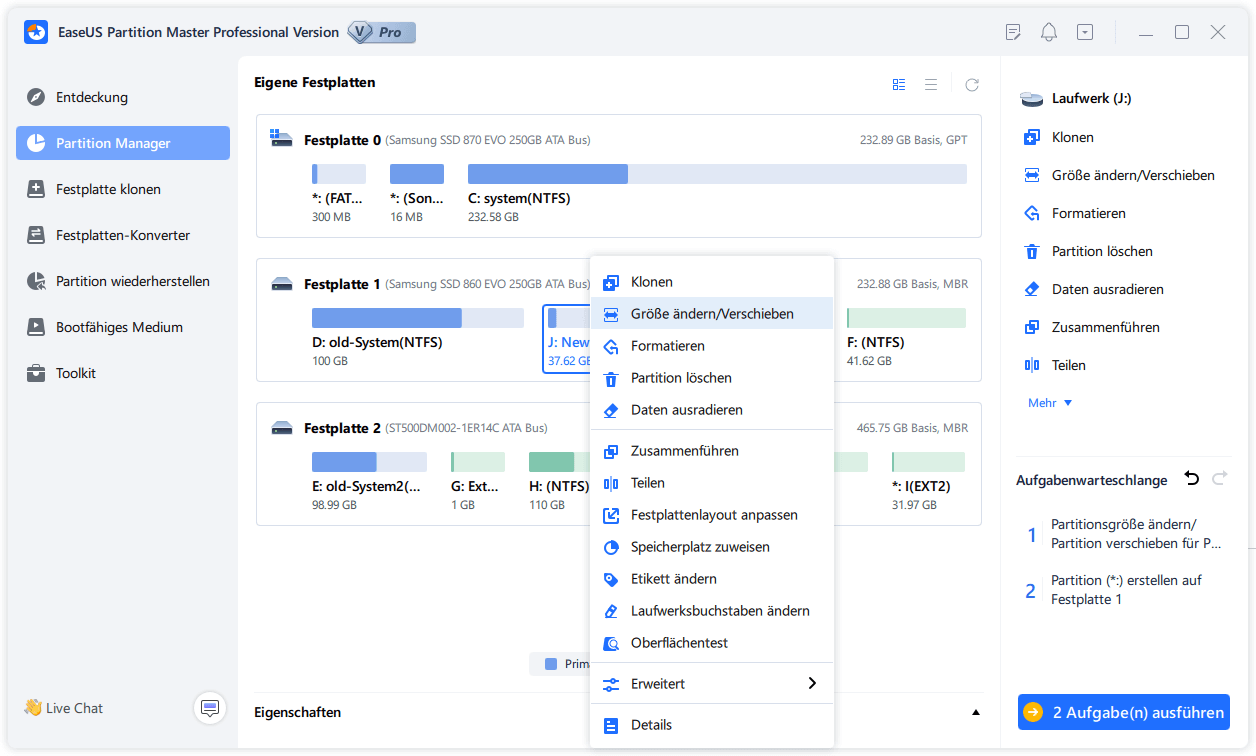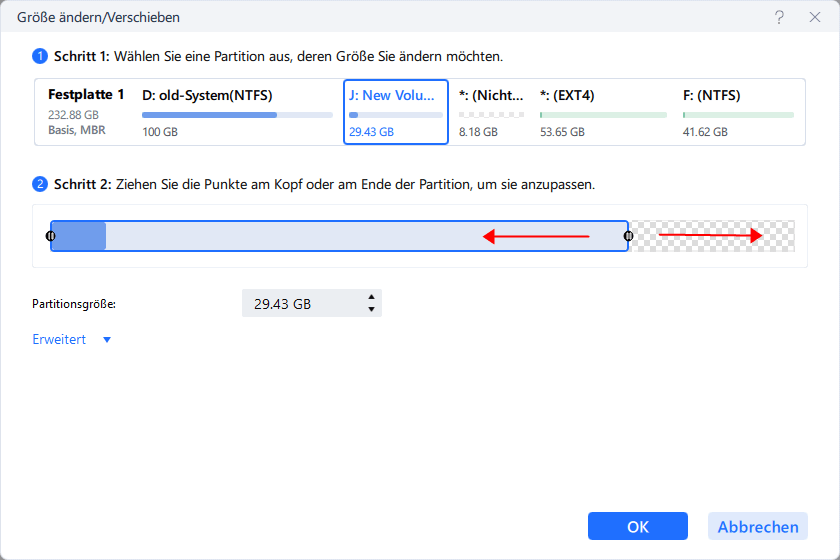Gesamte Downloads
Hauptinhalt
Über den Autor
Aktuelle Themen
Was Ist RAM (Eine Einführung)
Viele Dinge können die Leistung Ihres Computers bestimmen, einschließlich des Prozessors, des Speichers und der Grafikkarte. Unter ihnen spielt das RAM eine wichtige Rolle.
RAM (Random-Access Memory) ist ein elektronischer Speicher, der direkt mit der CPU Daten austauscht. Er ermöglicht es, jederzeit mit hoher Geschwindigkeit zu lesen und zu schreiben. Der Arbeitsspeicher des Computers ist im Wesentlichen ein Kurzzeitspeicher, in dem Daten gespeichert werden, wenn der Prozessor sie benötigt. Beim Öffnen von Programmen werden Daten, auf die sie schnell zugreifen müssen, im Systemspeicher gespeichert.

Wieviel RAM braucht man? 8, 16 oder 32 GB?
Im täglichen Einsatz von Büro, Unterhaltung, Spielen usw. gibt es keinen großen Unterschied zwischen 8 GB und 16 GB RAM. Mit 16 GB RAM wird der Unterschied nicht sehr deutlich. Aber wenn Sie professionell arbeiten, z. B. mit PS oder Spielen, können 16 GB RAM eine höhere Verarbeitungsgeschwindigkeit bringen. Nachfolgend finden Sie eine detaillierte Einführung.
Welchen Arbeitsspeicher brauchen Sie für den täglichen Gebrauch?
8 GB reichen aus. 8 GB RAM sind die richtige Wahl für diejenigen, die lediglich einfache Produktivitätsaufgaben erledigen oder keine modernen Spiele spielen wollen. Sie können viel Produktivitätsarbeit erledigen, ohne dass Sie zur Auslagerungsdatei wechseln müssen.
Und wie viel RAM brauchen Sie für Spiele?
Zumindest 16 GB. Wenn Sie auf Ihrem Laptop Spiele spielen möchten, benötigen Sie mindestens 16 GB RAM. Bei den meisten Spielen, selbst bei den neuesten, reichen 16 GB RAM völlig aus. Stattdessen verschafft Ihnen die zusätzliche Kapazität etwas Spielraum bei der Ausführung anderer Anwendungen, während Ihre Spiele laufen.
Und wie viel Arbeitsspeicher brauchen Sie für High-End-Bearbeitung?
32 GB. Für professionelle Nutzer, die mit Video, Audio usw. arbeiten, ist der Unterschied zwischen 16 GB und 32 GB deutlicher. Beim Ladevorgang hilft eine größere Kapazität des Arbeitsspeichers, den Berechnungsprozess zu beschleunigen. Aus diesem Grund sind 32 GB erforderlich.
Zusammengefasst ergibt sich daraus ein Leitfaden für die Wahl des Arbeitsspeichers für Tablets:
- 8 GB sind für Normalverbraucher in Ordnung.
- 16 GB passen in den meisten Fällen besser zu einem Tablet.
- 32 GB sind notwendig, wenn Sie ein Tablet als Haupt-PC verwenden möchten.
Sollten Sie immer noch verwirrt sein, können Sie in der Tabelle nachsehen.
| Nutzung | Beschreibung | 8GB | 16GB | 32GB |
|---|---|---|---|---|
| Office-Produktivität | Grundlegende Dokumentenbearbeitung | √ | √ | √ |
| Surfen im Internet | Grundlegendes Surfen im Internet mit mehreren Registerkarten | √ | √ | √ |
| Fotobearbeitung | 10+ Fotos | × | × | √ |
| Videospiele | High-End | × | × | √ |
| Wiedergabe von Medien | Audio oder Video | × | × | √ |
Reichen 8 GB RAM aus?
Die Antwort lautet folgendermaßen. Es kommt darauf an, was Sie mit Ihrem Computer/Laptop machen wollen. Wenn Sie viel mit Virtualisierungsanwendungen arbeiten (wie z. B. das Starten einer VM), dann benötigen Sie mehr als 8 GB, um dies ordnungsgemäß zu tun. Wenn Sie aber mit hohen Auflösungen spielen wollen (z. B. 8K oder höher), sind mehr als 8 GB erforderlich.
Sollte Ihr PC ein 32-Bit-Betriebssystem sein, wäre ein RAM-Speicher von mehr als 4 GB für ihn nicht von Nutzen, da er nicht darauf zugreifen könnte. Lediglich 64-Bit-Betriebssysteme können mehr als 4 GB RAM verwenden. Im Folgenden finden Sie eine Anleitung, wie Sie Ihren Systemtyp überprüfen können:
Schritt 1. Öffnen Sie den "Datei-Explorer".
Schritt 2.Machen Sie einen Rechtsklick auf "Dieser PC" und wählen Sie "Eigenschaften". Dann sehen Sie Informationen zum Systemtyp.
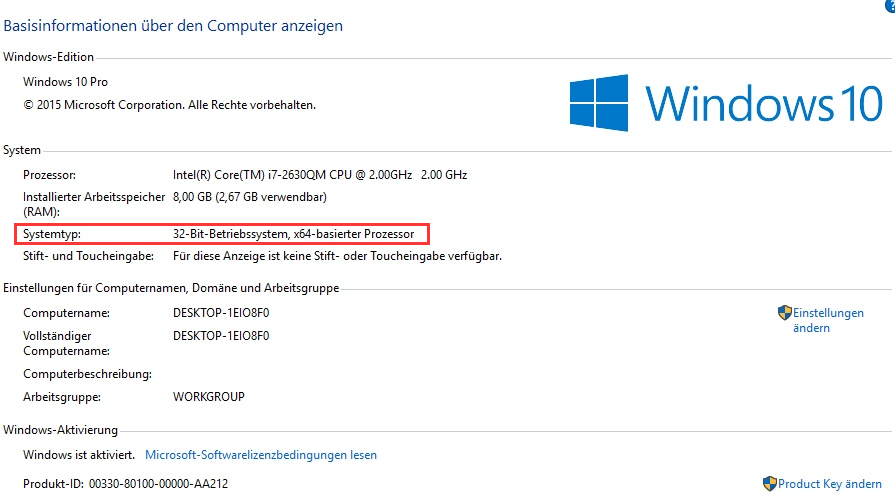
Extra-Tipps: Wie man den PC ohne zusätzliches RAM beschleunigt
Wie bereits erwähnt, können viele Dinge die Leistung Ihres Computers beeinflussen. Mit Ausnahme der Größe des Arbeitsspeichers können Sie die Leistung Ihres PCs beschleunigen, indem Sie das Systemlaufwerk erweitern. Den Speicherplatz auf Laufwerk C können Sie ganz einfach mit EaseUS Partition Master vergrößern. Dieses Software zur Datenträgerverwaltung erleichtert die Erweiterung des Speicherplatzes auf Laufwerk C.
Schritt 1. Starten Sie EaseUS Partition Master. Klicken Sie mit der rechten Maustaste auf die Partition hinter der Systempartition und wählen Sie "Größe ändern/Verschieben".
Schritt 2. Wenn Sie die Systempartition erweitern wollen, müssen Sie dann eine andere Partition verkleinern. Verschieben Sie den linken Regler nach rechts. Dann wird der nicht zugeordneten Speicherplatz erstellt. Klicken Sie auf "OK".
Schritt 3. Klicken Sie mit der rechten Maustaste auf die Systempartition und wählen Sie "Größe ändern/Verschieben".
Schritt 4. Verschieben Sie den rechten Regler nach rechts. Dann wird die Systempartition vergrößert. Klicken Sie auf "OK" und bestätigen Sie die Änderung.
Fazit
Zusammengefasst lässt sich sagen, dass für diejenigen, die keine modernen Spiele spielen, 8 GB RAM ausreichend sind. Aber wenn Sie etwas Speicherintensives ausführen möchten, müssen Sie ein Gerät mit mindestens 16 GB RAM wählen.
Wie wir Ihnen helfen können
Über den Autor
Markus
Markus verfügt über 10+ Jahre Praxiserfahrung in Datenwiederherstellung, Festplatten-/Partitionsverwaltung und Multimedia-Technologien. Er beherrscht die Kunst, komplexe Probleme zu vereinfachen und effiziente Lösungsanleitungen zu erstellen. Privat liebt er Filme, Reisen und kulinarische Genüsse.
Produktbewertungen
-
Mit „Easeus Partition Master“ teilen Sie Ihre Festplatte in zwei oder mehr Partitionen auf. Dabei steht Ihnen die Speicherplatzverteilung frei.
Mehr erfahren -
Der Partition Manager ist ein hervorragendes Tool für alle Aufgaben im Zusammenhang mit der Verwaltung von Laufwerken und Partitionen. Die Bedienung ist recht einfach und die Umsetzung fehlerfrei.
Mehr erfahren -
"Easeus Partition Master" bietet Ihnen alles, was Sie zum Verwalten von Partitionen brauchen, egal ob Sie mit einem 32 Bit- oder 64 Bit-System unterwegs sind.
Mehr erfahren
Verwandete Artikel
-
Was ist das FAT-Dateisystemformat (FAT12, FAT16, FAT32)
![author icon]() Maria/2025/05/21
Maria/2025/05/21
-
Windows Update Fehlercode 0xc0000017 - So beheben Sie den Fehler
![author icon]() Mako/2025/05/21
Mako/2025/05/21
-
So aktivieren Sie Secure Boot auf einem MSI-PC, um Battlefield 6 zu spielen
![author icon]() Maria/2025/08/29
Maria/2025/08/29
-
Wie kann man gelöschte oder verlorene Partitionen wiederherstellen?
![author icon]() Katrin/2025/05/21
Katrin/2025/05/21